|
|
|
Umschlagtext
Ärgern Sie sich über Ihre Textverarbeitung, wenn's an's Gestalten geht? Wollen Sie perfekte Dokumente, Geschäftsberichte, Firmen- oder Vereinszeitungen, Werbeflyer oder Kataloge erstellen? Dann ist Ragtime das ideale Programm für Sie: Tolle Gestaltungsmöglichkeiten und effizientes Arbeiten ermöglichen attraktive Ergebnisse bei begrenztem Aufwand. Ragtime umfasst alles, was Sie brauchen: Textverarbeitung, DTP-Lösung, Kalkulationsprogramm, Präsentationsprogramm.
In diesem Buch steckt, was Sie künftig zum Publizieren benötigen: Programm, praxisorientierte Anleitung und das Knowhow des langjährigen Ragtime-Spezialisten ßenedikt Quirmbach, der das Buch selbst auch mit Ragtime gesetzt hat. Profitieren Sie vom Erfahrungsschatz des Profis und gestalten Sie künftig selber. Integration von WinWord-Texten, Einbindung von Bildern oder Erstellung von Korrespondenz, Diagrammen, Serienbriefen und Formblättern - alles ist machbar. Noch nie war es so einfach, eine echte Corporate Identity für alle gedruckten Medien zu realisieren. Dieses Buch führt Sie Schritt für Schritt in die Möglichkeiten ein: Vom ersten Text bis zur Datenbankanbindung mit Ragtime Connect. Systemvoraussetzungen: Windows: Win 98 oder höher, NT4 ab SP3 Mac: ab Mac OS 8.1 Inhaltsverzeichnis
LISTE DER BEISPIELE 3
1 EINFÜHRUNG 7 1.1 Über dieses Buch 8 1.2 Über die Beispiele 8 1.3 Typografische Konventionen 9 1.4 Was ist „Business Publishing"? 10 1.5 Was ist Ragtime? 11 2 KONZEPTE 13 2.1 Das Konzept von Container, Komponente und Inventar 14 2.1.1 Container 14 2.1.2 Komponenten 15 2.1.3 Inventar 15 2.2 Welche Arten von Komponenten gibt es? 17 2.3 Erweiterungen von anderen Herstellern 19 3 DIE PROGRAMM-OBERFLÄCHE 21 3.1 Die Programm-Versionen.22 3.2 Die Installation 22 3.3 Die Programmoberfläche 24 3.3.1 Unterschiede der Betriebssysteme24 3.3.2 Basis-Layout 25 3.3.3 Menüs 26 3.3.4 Werkzeugleisten 26 3.3.5 Kontextmenü 27 3.3.6 Paletten 27 3.3.7 Informationstafeln 27 3.3.8 Inventar 28 3.3.9 Fenster teilen 28 3.3.10 Drag and Drop 29 3.3.11 Aktionen rückgängig machen 29 3.4 Dokumente sichern 29 3.5 Dokumente schließen 31 3.6 Dokumente drucken 31 3.7 Hilfe 32 4 BEISPIEL: EIN ERSTER BRIEF 33 5 KOMPONENTEN UNTER DER LUPE 39 5.1 Komponenten erzeugen 40 5.2 Komponenten benennen 41 5.3 Komponenten schützen 41 5.4 Komponenten löschen 42 5.4.1 Automatisch löschend 42 5.5 Komponenten-Editoren 43 5.6 Komponenten platzieren 44 5.7 Komponenten importieren 44 5.7.1 Mit Datei verknüpft 45 5.8 Komponenten exportieren 45 6 BEISPIEL: TEXTGESTALTUNG, SCHNELL 47 7 DIE KOMPONENTE „TEXT".53 7.1 Text mit Basis-Layout schreiben 54 7.2 Der Text-Editor 54 7.3 Schrift-Eigenschaften ändern 55 7.3.1 Einstellmöglichkeiten 56 7.4 Absatzeigenschaften ändern 59 7.4.1 Einstellmöglichkeiten 60 7.5 Texte importieren und exportieren 63 7.6 Mitfließende Objekte 64 7.7 Die Informationstafel „Text" 65 7.8 Helferlein beim Schreiben 67 7.8.1 Navigation im Text 67 7.8.2 Text auswählen 68 7.8.3 Sonderzeichen zeigen 68 7.8.4 Formeln im Text 69 7.8.5 Absatznummern 69 7.8.6 Fußnoten / Endnoten 71 7.8.7 Textstellen verschieben 71 7.8.8 Suchen und Ersetzen 72 7.8.9 Buchstaben tauschen 73 7.8.10 Rechtschreibprüfung und Silbentrennung 74 7.8.11 Text-Statistik 75 8 BEISPIEL: TEXT GESTALTEN MIT SYSTEM 77 9 ARBEITEN MIT VORLAGEN 85 9.1 Schrift- und Absatzeigenschaften mit Vorlagen ändern 86 9.2 Formate und Vorlagen im Schnelldurchgang 87 9.2.1 Farb-Formate 88 9.2.2 Füllvorlagen 88 9.2.3 Linienvorlagen 89 9.2.4 Schriftvorlagen 89 9.2.5 Absatzvorlagen 91 9.2.6 Werteformate 94 9.3 Vererbung von Eigenschaften 98 10 BEISPIEL: EIN EINFACHES FALTBLATT 101 11 DIE KOMPONENTE „ZEICHNUNG".111 11.1 Über Zeichnungen 112 11.1.1 Leistungsfähigkeit der Komponente „Zeichnung" 112 11.1.2 Eine Zeichnungs-Komponente erzeugen 112 11.1.3 Zeichnungsgröße 113 11.1.4 Zeichnungen ausdrucken 113 11.1.5 Zeichnungseditor öffnen 113 11.2 Arbeiten mit Zeichnungsobjekten 114 11.2.1 Objekte zeichnen 114 11.2.2 Ein Objekt auswählen 115 11.2.3 Ein Objekt löschen 115 11.2.4 Objekte positionieren 116 11.2.5 Objekte duplizieren 116 11.2.6 Objekte stapeln 117 11.2.7 Objekte gruppieren 117 11.2.8 Objektform nachträglich ändern 118 11.2.9 Polygone und Bezier-Kurven zeichnen 118 11.2.10 Polygone und Bezier-Kurven bearbeiten 119 11.2.11 Linien mit Pfeilspitzen versehen 120 11.2.12 Objekte kombinieren 120 11.2.13 Grafischer Text 121 11.3 Objekte transformieren 121 11.3.1 Objekte samt Inhalt skalieren oder scheren.121 11.3.2 Objekte drehen 122 11.3.3 Transformationen zurücksetzen 122 11.3.4 Transformationen entfernen 123 11.3.5 Objekte spiegeln 123 11.4 Objektart nachträglich ändern 124 11.5 Eigenschaften von Zeichnungsobjekten 124 11.5.1 Füllungen und Linien 124 11.5.2 Ränder in Objekten 125 11.5.3 Text umfließt Objekte 125 11.6 Helferlein beim Zeichnen 126 11.6.1 Paletten 126 11.6.2 Informationstafel 127 11.6.3 Lineale 127 11.6.4 Hilfslinien 128 11.6.5 Raster 128 11.6.6 Objekte aneinander ausrichten 129 11.6.7 Darstellungsmaßstab 129 11.6.8 Zeigen / Verbergen 130 11.6.9 Objekten Namen geben 130 11.7 Komponenten in Containern 130 11.7.1 Komponenten in Container installieren 130 11.7.2 Komponenten aus Containern entfernen131 11.8 Textfluss zwischen Containern 131 11.8.1 Pipelines verlegen 131 11.8.2 Container in bestehende Pipelines einfügen 132 11.8.3 Container aus bestehenden Pipelines entfernen 133 11.8.4 Pipelines kappen 133 11.8.5 Ringpipelines 133 12 DIE KOMPONENTE „LAYOUT" 135 12.1 Was ist ein Layout? 136 12.2 Papierformat und Seitengröße 136 12.3 Einfach drauf-los-layouten 137 12.3.1 Seiten anfügen 137 12.3.2 Seiten einfügen 138 12.3.3 Seiten löschen 138 12.3.4 Einzelseitenformate 138 12.3.5 Seitennummern 139 12.4 Seiten automatisch oder manuell erzeugen 140 12.4.1 Stammlayout 140 12.4.2 Formulare 141 12.4.3 Vorratskammer 141 12.5 Helferlein beim layouten 142 12.5.1 Informationstafel „Layout" 142 12.5.2 Grundlinienraster 143 12.5.3 Objekte abgleichen 143 13 BEISPIEL: EINE EINFACHE BROSCHÜRE 145 14 DIE KOMPONENTE „STAMMLAYOUT" 153 14.1 Was ist ein Stammlayout? 154 14.2 Ein Stammlayout erzeugen 155 14.3 Ein Stammlayout anlegen 155 14.4 Einseitig / Doppelseitig 155 14.5 Stammseiten Namen geben 156 14.6 Woher kommen die neuen Seiten? 157 14.6.1 Automatische Seitenerzeugung 157 14.6.2 Stammseiten manuell auswählen 158 14.6.3 Seiten von ihrer Stammseite lösen 159 14.7 Zusammenspiel von Layout und Stammlayout 159 14.7.1 Layouts von Stammlayouts abhängig machen 159 14.7.2 Layouts nachträglich von Stammlayouts abhängig machen 159 14.7.3 Layouts von Stammlayouts lösen 160 14.7.4 Elemente vom Stammlayout lösen 160 15 BEISPIEL: EIN BRIEF-FORMULAR 161 16 FORMULARE 167 16.1 Wozu werden Formulare benutzt? 168 16.2 Ein Formular erstellen 168 16.3 Dokumentdatum in Formularen 169 16.4 Pipelines in Formularen 169 16.5 Formulare ändern.170 16.6 Unbenutzte Seiten nicht abreißen 170 16.7 Komponenten öffnen, die nicht Teil des Layouts sind 171 16.8 Der Ordner „Formularblöcke" 172 17 VORRATSKAMMER173 17.1 Was ist eine Vorratskammer? 174 17.2 Einem Dokument eine Vorratskammer zuordnen 174 17.3 Vorratskammer öffnen 174 17.4 Seiten aus der Vorratskammer entnehmen 175 18 BEISPIEL: FALTBLATT MIT FOTOS 177 19 DIE KOMPONENTE „BILD"185 19.1 Welche Arten von Bildern gibt es? 186 19.1.1 Vektorgrafiken 186 19.1.2 Pixelbilder186 19.2 Besonderheiten von Pixelbildern 187 19.2.1 Arten 187 19.2.2 Auflösung 188 19.2.3 Farbraum188 19.3 Bilder importieren 189 19.3.1 Bild mit Datei verknüpft 189 19.3.2 Verknüpfung kappen 190 19.3.3 Bilder von Scanner oder Digitalkamera übernehmen 190 19.4 Bilder auswählen 190 19.4.1 Am Bildschirm nur sichtbar, wenn ausgewählt 191 19.5 Bilder platzieren 191 19.5.1 Bilder im eigenen Container 191 19.5.2 Bilder in Rechenblättern191 19.5.3 Bilder als mitfließende Objekte in Texten 192 19.6 Bild und Container 192 19.6.1 Container und Inhalt gekoppelt.192 19.6.2 Bild an Container anpassen193 19.6.3 Bild proportional an Container anpassen193 19.6.4 Container an Bild anpassen193 19.6.5 Bilder im Container ausrichten / verschieben 193 19.6.6 Bild-Container transformieren 194 19.7 Bilder skalieren 194 19.8 Bilder mit Freistellungspfad 194 19.9 Bild-Komponente verändern195 19.9.1 Bilder einfärben 195 19.9.2 Bilder invertieren 195 19.9.3 Bilder beschneiden 196 19.10 Bilder drucken 196 19.10.1 Bilder einzeln ausdrucken 196 20 BEISPIEL: EIN BRIEF MIT LOGO UND KOPFZEILE 201 21 BEISPIEL: VISITENKARTEN: 209 22 DIE KOMPONENTE „RECHENBLATT" ALS LAYOUTHILFE 217 19.10.2 Bilder rastern 196 19.10.3 OPI benutzen 197 19.10.4 Zeichensätze in Bildern 197 19.11 Helferlein für Bildarbeiten 197 19.11.1 Menü „Bild" 197 19.11.2 Informationstafel 198 19.11.3 Werkzeugleiste 198 19.11.4 Die Palette „Objektkoordinaten“ 198 19.11.5 Bildverzeichnis 198 22.1 Was ist ein Rechenblatt? 218 22.1.1 Was leisten Rechenblätter? 218 22.2 Rechenblätter mit Inhalt füllen 219 22.2.1 Daten eingeben219 22.2.2 Daten importieren 219 22.2.3 Werte passen nicht in Zelle 220 22.2.4 Werte-Erkennung.220 22.2.5 Komponenten in Zellen installieren 221 22.2.6 Zellbereiche automatisch mit Inhalten füllen 222 22.3 Gestaltung von Rechenblättern 223 22.3.1 Werteformate 223 22.3.2 Schrift- und Absatz-Vorlagen 223 22.3.3 Breite und Höhe von Spalten und Zeilen 223 22.3.4 Ränder in Zellen 225 22.3.5 Zellränder 225 22.3.6 Füllungen 226 22.3.7 Ausrichtung in Zellen 226 22.3.8 Orientierung von Text in Zellen 227 22.3.9 Zellen vereinigen 227 22.3.10 Vereinigungen auflösen 228 22.4 Rechenblätter im Layout 228 22.4.1 Pipelines 228 22.4.2 Titelzeilen 228 22.4.3 Zellen und Zellbereiche genau in Container einpassen 229 22.4.4 Rechenblätter als mitfließende Objekte im Text 229 22.4.5 Verschiedene Lagen anzeigen 229 22.5 Helferlein bei der Arbeit mit Rechenblättern 230 22.5.1 Navigation in Rechenblättern 230 22.5.2 Fenster teilen 230 22.5.3 Auswahl in Rechenblättern 231 22.5.4 Werte im Rechenblatt sortieren 232 22.5.5 Teile einfügen oder löschen 234 22.5.6 Zellen und Zellbereiche kopieren und einsetzen 234 22.5.7 Palette „Rechenblattbefehle" 235 22.6 Rechenblätter allein ausdrucken 235 22.6.1 Zellgitter 235 22.6.2 Bereich ausdrucken 236 22.6.3 Seitenumbruch 236 23 BEISPIEL: EINE RECHNUNG 237 24 BEISPIEL: EIN SERIENBRIEF 247 ZS RECHNEN MIT RECHENBLÄTTERN 255 25.1 Rechnen mit Rechenblättern 256 25.1.1 Formeln eingeben 256 25.1.2 Wann wird gerechnet? 257 25.1.3 Referenzen auf andere Zellen 257 25.1.4 Referenz-Notation 258 25.1.5 Funktionen 261 26 BEISPIEL: EIN GESCHÄFTSBERICHT 263 DIE KOMPONENTE „INFOGRAFIK"271 27.1 Was ist eine Infografik? 272 27.2 Eine Infografik erzeugen 272 27.2.1 Arten von Infografiken 272 27.2.2 Daten für die Grafik 273 27.2.3 Infografiken überlagern 275 27.3 Texte in der Infografik 275 27.3.1 Ein Titel für die Infografik 276 27.3.2 Beschriftung der Achsen 276 28 Datenbankverbindungen mit „Ragtime Connect" 283 29 Beispiel: Ein Serienbrief mit Datenbank 289 30 Beispiel: Eine Rechnung mit Datenbank 301 31 Die Komponente „Ragtime Connect. 317 27.3.3 Etiketten 277 27.3.4 Eine Legende erzeugen 277 27.3.5 Projektionen 278 27.4 Gestaltung von Infografiken 278 27.4.1 Elemente der Infografik auswählen 278 27.4.2 Elemente innerhalb der Grafik platzieren 279 27.4.3 Schrift-Formate 280 27.4.4 Werte-Formate 280 27.4.5 Farben 280 27.4.6 Linien 280 27.4.7 Perspektive und Beleuchtung 280 27.5 Helferlein bei der Arbeit mit Infografiken 281 27.5.1 Die Informationstafel.281 27.5.2 Infografiken auf Vorrat anlegen 281 28.1 Was ist Ragtime Connect? 284 28.1.1 Versionen von Ragtime Connect284 28.2 Profi-Werkzeug? 284 28.3 Aufbau einer Datenbank285 28.3.1 Datensätze und Datenfelder 285 28.3.2 Relationale Datenbanken.285 28.3.3 Welche Art Daten kann die Datenbank enthalten? 285 28.4 Voraussetzungen für die Datenbank 286 28.5 Eine Verbindung zur Datenbank herstellen 286 31.1 Ragtime Connect-Komponente erzeugen 318 31.2 Eine einfache Abfrage erstellen 318 31.2.1 Grundsätzliches.318 31.2.2 SQL auf die Schnelle 319 31.2.3 Eingabe der Abfrage321 31.3 Eine dynamische Abfrage erstellen.322 31.3.1 Grundsätzliches 323 31.3.2 Eingabe der Abfrage 323 31.4 Parametrisierte Abfragen 324 31.4.1 Wozu parametrisierte Abfragen? 324 31.4.2 Eingabe der Abfrage 324 31.5 Das Ergebnis einer Abfrage 326 31.5.1 Der „nullte" Datensatz 326 31.5.2 Abfragen fixieren327 31.6 Ragtime Connect im Layout328 31.6.1 Referenzen auf Datenfelder 328 31.6.2 Wie kommen die Feld-Inhalte ins Layout? 330 31.6.3 Zwitter-Komponenten 330 32 BEISPIEL: EIN BRIEF MIT WÄHLBAREM WASSERZEICHEN 333 33 DIE KOMPONENTE „KNOPF" 341 33.1 Was ist ein Knopf? 342 33.2 Erstellen einer Knopf-Komponente 342 33.3 Die Komponenten „Ton“ und „Film“ 347 33.3.1 Eine Knopf-Komponente auswählen 343 33.3.2 Knopf-Art 343 33.3.3 Aussehen345 33.3.4 Verfügbarkeit 345 34 DIE KOMPONENTEN „TON" UND „FILM" 347 34.1 Was sind die Komponenten „Ton" und „Film"? 348 34.2 Töne 348 34.2.1 Hinzufügen 348 34.2.2Aufnehmen 348 34.2.3 Abspielen und Stoppen 349 34.2.4 Auswählen 349 34.2.5 Die Palette „Audiosteuerung“ 349 34.3 Fine 349 34.3.1 Hinzufügen 350 34.3.2 Vorführen und Stoppen 350 34.3.3 Auswählen 350 34.3.4 Einstellungen für die Film-Komponente 350 34.3.5 Die Filmsteuerung 351 34.3.6 Drucken 35 BEISPIEL: DIASHOW MIT HANDOUTS 353 36 DIE ERWEITERUNG „SLIDETIME" 363 36.1 Was ist SlideTime? 364 36.2 Wie funktioniert SlideTime? 364 36.2.1 Nur druckende Objekte 364 36.3 Diashow 364 36.3.1Durch die Diashow navigieren 365 36.4 Dokumenteinstellungen 366 36.4.1 Skalierung und Position 366 36.4.2 Hintergrundfarbe 366 36.4.3 In einer Schleife abspielen 367 36.4.4 Nach der Show 367 36.5 Diashow mit Funktionen steuern 367 36.6 Diashow mit zwei Layouts 367 37 MIT RAGTIME EIN BUCH ERSTELLEN 369 37.1 Vorüberlegungen für die Struktur des Dokumentes 370 37.2 Vorarbeiten 371 37.3 Layout anlegen 371 34.3.6 Drucken 351 37.3.1 Stammlayouts 371 37.3.2 Vorlagen 372 37.3.3 Layout für jedes Kapitel 372 37.3.4 Seitenzahlen berechnen 372 37.3.5 Kopfzeilen 373 37.3.6 Inhaltsverzeichnis 374 37.3.7 Index 374 37.4 Seiten gestalten 375 37.4.1 Texte 375 37.4.2 Bilder einfügen 376 38 ANHANG 377 38.1 Systemvoraussetzungen 378 38.2 Dokumenteinstellungen, Grundeinstellungen 378 38.2.1 Dokumenteinstellungen 379 38.2.2 Grundeinstellungen 380 38.2.3 Tastaturkürzel 382 38.3 Import- und Exportformate 382 38.4 Arbeiten mit verschiedenen Betriebssystemen 383 38.4.1 Namensanhänge für Ragtime-Dokumente 384 38.4.2 Besonderheiten bei EPS-Dateien 384 38.5 Gleiche Einstellungen auf verschiedenen Rechnern 384 39 INDEX 387 Weitere Titel aus der Reihe Hot Stuff |
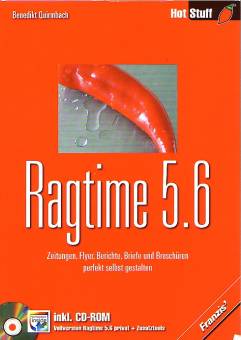
 Bei Amazon kaufen
Bei Amazon kaufen